Общие сведения
Существует возможность осуществлять аудиозвонки между операторами, которые находятся в распределённой конфигурации на стороне Сервера Контроля/Агента Контроля. Аудиозвонки осуществляются с помощью объекта SIP-терминал. Физические SIP-устройства при этом не используются.
Настройка аудиозвонков из интерфейса Мониторинг
Настройка аудиозвонков из интерфейса Мониторинг осуществляется следующим образом:
- На стороне Сервера Контроля и Агента Контроля:
- Создать объект Звуковая плата с дочерним объектом Микрофон (см. Настройка аудиоподсистемы).
- Создать объект Плата воспроизведения с дочерним объектом Динамик (см. Настройка воспроизведения звука).
- На стороне Сервера Контроля:
- Создать объект SIP-терминал в качестве SIP-сервера ПК Интеллект (см. Настройка SIP-терминала).
- На базе объекта SIP-терминал создать 2 дочерних объекта SIP-оператор и для каждого из них указать соответствующий идентификационный номер оператора (Настройка SIP-операторов на SIP-сервере ПК Интеллект).
- На базе объекта SIP-терминал создать объект Адресная книга и выбрать для использования ранее созданных SIP-операторов (см. Настройка адресной книги SIP-терминала).
- На панели настройки каждого SIP-оператора выбрать для использования ранее созданную адресную книгу (см. Настройка SIP-операторов на SIP-сервере ПК Интеллект).
Создать интерфейсный объект SIP-панель 1 на том же объекте Экран 1, на котором создан интерфейсный объект Мониторинг (см. Настройка интерфейсного объекта SIP-панель).
- На вкладке Основные настройки объекта SIP-панель 1 в качестве терминала выбрать SIP-терминал (см. Основные настройки интерфейсного объекта SIP-панель).
- На вкладке Дополнительные настройки объекта SIP-панель 1 выставить флажки как показано на рисунке ниже (см. Дополнительные настройки интерфейсного объекта SIP-панель).
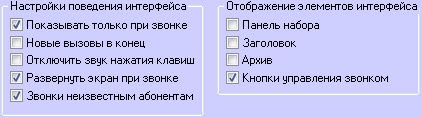
- На вкладке Настройки оператора объекта SIP-панель 1 и выполнить настройку списка SIP-операторов как показано на рисунке ниже (см. Настройки оператора интерфейсного объекта SIP-панель).

- Создать объект Экран 2, который будет отображаться только на стороне Агента Контроля (см. Распределение экранов по Рабочим местам мониторинга).
- Создать дочерний интерфейсный объект SIP-панель 2.
- На вкладке Основные настройки объекта SIP-панель 2 в качестве терминала выбрать SIP-терминал (см. Основные настройки интерфейсного объекта SIP-панель).
- На вкладке Дополнительные настройки объекта SIP-панель 2 и выполнить настройку списка SIP-операторов как показано на рисунке ниже (см. Дополнительные настройки интерфейсного объекта SIP-панель).
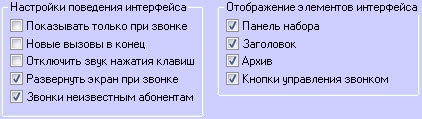
- На вкладке Настройки оператора объекта SIP-панель 2 и выполнить настройку списка SIP-операторов как показано на рисунке ниже (см. Настройки оператора интерфейсного объекта SIP-панель).
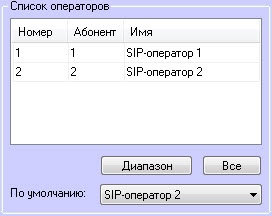
- На панели настройки объекта Компьютер выбрать динамик и микрофон SIP-оператора (см. Выбор динамика, микрофона и камеры SIP-оператора).
Настройка аудиозвонков из интерфейса Мониторинг завершена.
В результате в интерфейсе Мониторинг в контекстном меню объекта появится пункт Аудиозвонок. При выборе данного пункта меню будет осуществлён аудиозвонок оператору, который находится на компьютере с соответствующим объектом.


![]()